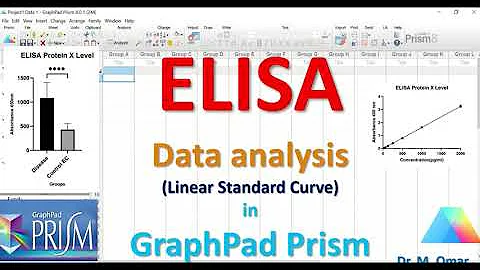워크데이에서 신입사원/신규자격자 혜택 등록 방법
목차
- 혜택 등록에 대한 중요성
- 혜택 등록을 위한 필수 절차
- 의료, 치과, 시력 혜택 등록하기
- 유연한 지출 계정(FSA) 혜택 등록하기
- 자발적인 생명보험 혜택 등록하기
- 짧은 기간 질병 보험 혜택 등록하기
- 혜택 등록 요약 확인하기
- 혜택 확정문서 확인하기
- 혜택 등록 완료 및 확인
- 혜택 관련 문의하기
혜택 등록에 대한 중요성
🔹 새로 입사한 직원들은 혜택 등록에 대해 이해하고 중요성을 알아야 합니다.
🔹 의료, 치과, 시력, 유연한 지출 계정(FSA), 자발적인 생명보험, 짧은 기간 질병 보험 등 다양한 혜택이 제공되며, 이를 제때 등록해야 합니다.
🔹 최적의 혜택을 위해서는 혜택 등록 기간인 입사 후 30일 이내에 신청을 완료해야 합니다.
🔹 등록 기간이 지나면 의료 보험 혜택 등록이 불가능하며, 이는 모든 자격을 갖춘 직원들에게 적용됩니다.
혜택 등록을 위한 필수 절차
🔹 혜택 등록을 완료하려면 Workday 웹사이트를 방문하거나 종이 양식을 사용해야 합니다.
🔹 Workday 웹사이트(workday.osu.edu)에서 혜택 등록이 가능하며, 종이 양식은 여기에서 다운로드할 수 있습니다.
🔹 혜택 등록에 대한 자세한 내용은 관리 자료 센터(admin.resources.osu.edu/workday/workday-for-employees)의 Workday for Employees 섹션에서 확인할 수 있습니다.
🔹 혜택 등록에 따라 건강 보험, 유연한 지출 계정, 자발적인 생명보험 등 다양한 신청 항목을 선택해야 합니다.
🔹 혜택 등록 시 반드시 주의해야 할 사항은 목록에 있는 모든 혜택 항목을 확인하고 적합한 항목을 선택하고 저장하는 것입니다.
🔹 혜택 등록 중 신규 가입자 및 신규 자격을 갖춘 직원 혜택 등록 절차를 상세히 설명하는 동영상 가이드도 제공됩니다.
의료, 치과, 시력 혜택 등록하기
🔸 혜택 선택: 의료, 치과, 시력 혜택
🔹 의료, 치과, 시력 혜택을 등록하기 위해 새로운 혜택 카드를 확인해야 합니다.
🔹 원하는 계획을 선택하고 확정 및 계속하기 버튼을 클릭합니다.
🔹 새로운 가족 구성원을 추가하려면 새로운 가족 구성원 추가 버튼을 클릭하고 필요한 정보를 입력합니다.
🔹 등록된 가족 구성원을 확인할 수 있는 차트가 표시되며, 등록 상태를 변경하려면 해당 구성원 옆의 상자를 클릭합니다.
🔹 등록하려는 모든 가족 구성원을 나열하고 등록 상태가 정확한지 확인한 후에 저장 버튼을 클릭합니다.
유연한 지출 계정(FSA) 혜택 등록하기
🔸 혜택 선택: 유연한 지출 계정(FSA)
🔹 유연한 지출 계정(FSA) 혜택을 등록하기 위해 적용 가능한 혜택 카드에서 신청 버튼을 클릭합니다.
🔹 원하는 계획을 선택하고 확정 및 계속하기 버튼을 클릭합니다.
🔹 매달 지불할 금액(매월 또는 연간 선거)을 입력하고 저장 버튼을 클릭합니다.
자발적인 생명보험 혜택 등록하기
🔸 혜택 선택: 자발적인 생명보험
🔹 자발적인 생명보험 혜택을 등록하기 위해 해당 혜택 카드에서 신청 버튼을 클릭합니다.
🔹 원하는 보험 범위를 선택하고 저장 버튼을 클릭합니다.
짧은 기간 질병 보험 혜택 등록하기
🔸 혜택 선택: 짧은 기간 질병 보험
🔹 짧은 기간 질병 보험 혜택을 등록하기 위해 해당 혜택 카드에서 신청 버튼을 클릭합니다.
🔹 질병 보험에 가입하려면 "선택" 또는 "거부" 라디오 버튼을 클릭하고 계속하기 버튼을 클릭합니다.
혜택 등록 요약 확인하기
🔸 혜택 요약 확인
🔹 선택한 혜택과 관련된 요약 정보를 확인하고 페이지 하단의 상자에 동의 후 제출 버튼을 클릭합니다.
🔹 혜택 선택 내용 및 해당 가족 구성원 및 수혜자, 급여 공제액 및 포기한 혜택 등에 대한 요약 정보가 표시됩니다.
🔹 확인 후 "동의함(I accept)"를 선택하고 "제출(Submit)" 버튼을 클릭하여 혜택 등록을 완료합니다.
혜택 확정문서 확인하기
🔸 혜택 확정문서 확인
🔹 혜택 확정문서를 확인하려면 "혜택 명세서 보기"를 클릭합니다.
🔹 문서를 출력하려면 혜택 명세서 하단의 "인쇄(Print)" 버튼을 클릭합니다.
혜택 등록 완료 및 확인
🔹 등록 이벤트를 제출한 후 작업 내 홈 화면의 벨 아이콘을 클릭하여 Workday 알림을 확인합니다.
🔹 Workday 알림에는 제출된 혜택 확정문서로의 링크가 포함되어 있습니다.
🔹 확인을 위해 혜택 명세서에 접속하여 벨 아이콘을 클릭한 후 Workday 알림을 확인합니다. 등록된 혜택과 수혜자 정보가 모두 표시되어야 합니다.
혜택 관련 문의하기
🔹 혜택 등록 또는 의존자 자격에 대한 자세한 정보는 hr.osu.edu 웹 사이트에서 확인하실 수 있습니다.
🔹 혜택에 관한 문의사항이 있으시면 HRConnection Portal의 "요청 제출(Submit a Request)" 링크를 통해 티켓을 제출하거나, HRConnection@osu.edu로 이메일을 보내시거나, 614-247-6947로 전화하여 문의하실 수 있습니다.
 WHY YOU SHOULD CHOOSE Proseoai
WHY YOU SHOULD CHOOSE Proseoai